Hur man överför filer från Android till iPhone 13
Du har använt en smartphone länge och nu vill du ha iPhone 13 Pro. Varför är det så svårt att överföra data från Android till iPhone? Detta beror på att en person som använder en gammal smartphone sparar värdefulla filer i sin smartphone. Dessa filer kan vara i olika format, såsom video, ljud, kontorsfiler, etc. Därför är det absolut nödvändigt att överföra dessa filer från den gamla smarttelefonen till den nya smarttelefonen.
Här är några av de bästa och säkraste sätten för dig att säkerhetskopiera dina värdefulla data på din dator. I onlinedatalagringsplattformar, och du kan också överföra dina data från en enhet till en annan. Med hjälp av backup blir din mobila persondata säker. Om data av någon anledning raderas från din mobiltelefon kan du återställa säkerhetskopian från önskad källa till din mobil.
Metod 1: Med DrFoneTool – Telefonöverföring, ingen oro för att överföra data!
DrFoneTool – Telefonöverföring Toolkit designades för att återställa raderade data för en tid sedan idag. Men efter ett tag ökade antalet användare som använder denna programvara. Företaget lade till fler funktioner till denna verktygssats som är mycket viktiga för att hantera smartphones och återställa raderade data. DrFoneTool – Phone Transfer är en utmärkt verktygslåda för att återställa raderad mobiltelefondata, överföra WhatsApp-chattdata från en smartphone till en annan och hantera data som finns i smartphones. Här är några enkla steg du kan ta för att överföra data från Android till iPhone.
Steg 01: Ladda ner och installera denna programvara på din dator
Först måste du ladda ner DrFoneTool – Telefonöverföring. Efter nedladdning installerar du denna verktygslåda på din PC.

DrFoneTool – Telefonöverföring
Överför foto från Android till iPhone med 1 klick direkt!
- Platsöverskridande dataskifte mellan valfri enhet från Android och iPhone.
- Stöd massiv data, inklusive bilder, videor, musik, meddelanden, kontakter, appar och mer.
- Fungerar perfekt med nästan mobiltelefoner och surfplattor, som iPhone, iPad, Samsung, Huawei, etc.
- Fungerar fullt ut med mobilsystemet iOS 15 och Android 10.0 och datorsystemet Windows 11 och Mac 10.15.
- 100 % säker och riskfri, säkerhetskopiera och återställa data som originalet.
Steg 02: Starta denna verktygslåda på din PC eller bärbara dator
I det här steget startar du din verktygslåda på din dator. När du castar denna verktygslåda, kommer du att se dess funktioner i det främre fönstret i denna verktygslåda, framför vilken du måste klicka på alternativet för dataöverföring.

Steg 03: Anslut smartphones till PC
Efter att ha klickat på alternativet Överför data kan du ansluta båda dina smartphones till datorn med hjälp av en datakabel.
Steg 04: Välj önskade filer och börja överföra

Denna verktygslåda ger dig möjlighet att välja anpassade filer för att överföra data efter att du har anslutit dina mobiltelefoner till datorn. Här kan du välja anpassade kontakter, ljud- och videofiler, SMS och skriva filer från listan över denna verktygslåda och klicka på överföringsalternativet.

Efter att ha klickat på alternativet Överför data tar det några minuter för denna verktygslåda att snabbt överföra dina data från en mobiltelefon till en annan. Vill du ha fler gratismetoder? Fortsätt läsa för att veta om motorvägar.
Metod 2: Överför filer från Android till iPhone med iTunes
Den andra metoden låter dig snabbt överföra filer från Android till iPhone med hjälp av iTunes-plattformen.
Steg 1: Först och främst kan du koppla din gamla Android-enhet till din dator och spara ljud, videofiler, kontorsfiler, SMS, foton och kontakter på din dator.

Steg 02: Efter att ha sparat data från en Android-mobilenhet på datorn kan du installera den senaste programvaran från iTunes på samma dator.

Steg 03: Dra och släpp för att överföra data från Android-enheten i din dator till din iPhone eller klicka på alternativet Välj från iTunes.

Steg 04: Nu har dina video- och ljudfiler, SMS och andra data överförts till iTunes och är redo att överföras till iPhone. Du väljer din mobila enhet i iTunes och väljer din spellista genom att klicka på alternativet ‘Synkronisera musik’, tryck sedan på synk. På samma sätt, om du vill infoga videor eller andra filer i din iPhone, kommer du att synkronisera dem och sedan överföra dem till din iPhone senare. På så sätt kommer alla dina filer och mappar att överföras från din dator till din iPhone med hjälp av iTunes-programvaran. Och det tar bara några minuter.
Metod 3: Överför filer från Android till iPhone med Dropbox
DropBox är en online-molnlagringsplattform som erbjuder sina användare 2 GB ledigt utrymme. Detta lediga utrymme låter dig lagra dina ljud-, videofiler och foton, och du kan ladda ner dina filer från den här plattformen till en dator eller mobil enhet var du vill. DropBox ger dig fullständig säkerhet för att lagra dina filer.
Steg 01: I det första steget kan du installera Dropbox-programvara från Google Play Store på din Android-telefon.
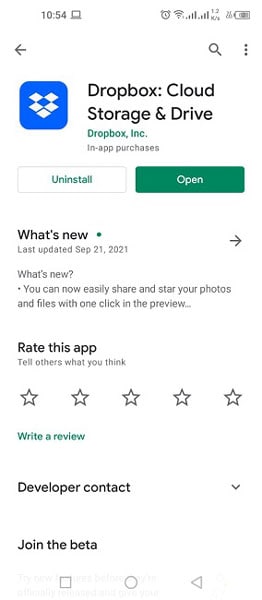
Steg 02: Skapa ditt konto på denna onlineapplikation och logga in om det redan är gjort. Sedan kan du ställa in alternativet för säkerhetskopiering och fildelningsprioritet genom att klicka på inställningsalternativet.
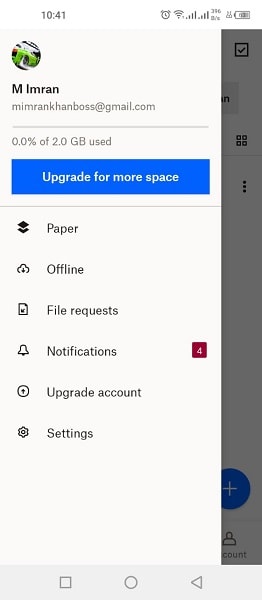
Steg 03: Gå till ‘Inställningar’ och tryck sedan på växlingsknappen ‘synkroniserings Kontakter‘och slå på’Kamerauppladdningar‘ så att bilder kan laddas upp automatiskt till Dropbox.

Steg 04: Du kan dela och ladda upp vilken fil som helst från appens hemsida på molnplattformen. Klicka på ‘Plus’-knappen så visas en meny med ‘Lägg till i Dropbox‘ alternativ där du kan välja filer att ladda upp och dela med iPhone.
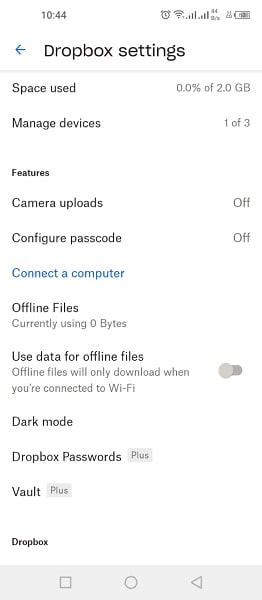
Steg 05: Ladda ner Dropbox-appen på iPhone och logga in med kontot du laddade upp innehållet. Här kommer du att se alla filer som laddats upp från Android-appen, ladda ner filerna och njuta.
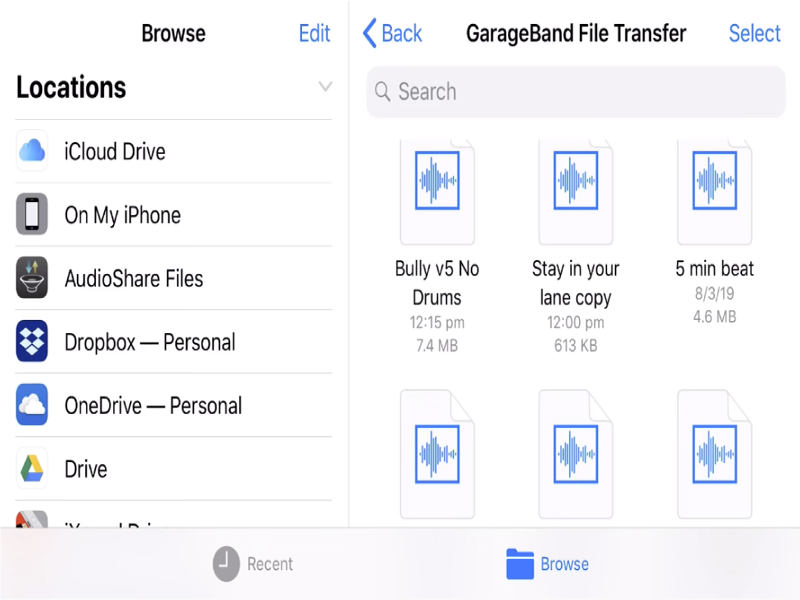
Metod 4: Överför filer från Android till iPhone med Google Drive
Google Drive, som tillhandahåller 15 GB gratis onlinelagring till Gmail-kontoinnehavare från Google. Du kan fritt lagra dina ljud-, videofiler, foton, kontorsfiler, etc., i Google Drive. Och du kan ladda ner dina filer och mappar var du vill genom att logga in med ditt Gmail-konto. Denna onlineplattform ger dig friheten att ladda upp och ladda ner dina filer online till Google Drive gratis, och den här plattformen ger dig ett säkert sätt att lagra dina filer.
Steg 01: Först måste du installera den här appen från Google Play Butik på din Android-telefon.

Steg 02: Öppna programmet och logga in med ditt Gmail-konto.
Steg 03: Säkerhetskopiera innehållet på din Android-enhet via säkerhetskopieringsguiden. Öppna Drive ‘Meny’ och gå sedan till ‘Inställningar’ och hitta ‘Säkerhetskopiera och återställ’ alternativ.
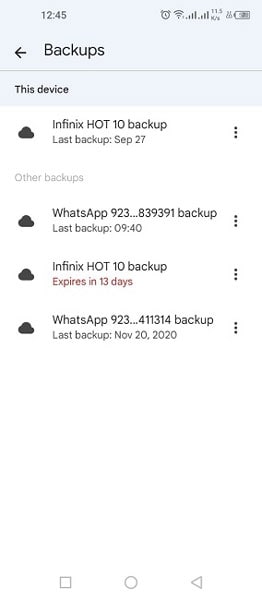
Steg 04: Om det är första gången du använder Google Drive måste du säkerhetskopiera din Android-enhet. Och om du redan har en säkerhetskopia kan du lägga till fler filer om du vill. För att lägga till fler filer måste du klicka på appens startskärm, vilket låter dig lägga till fler filer på ditt Google Drive-konto.
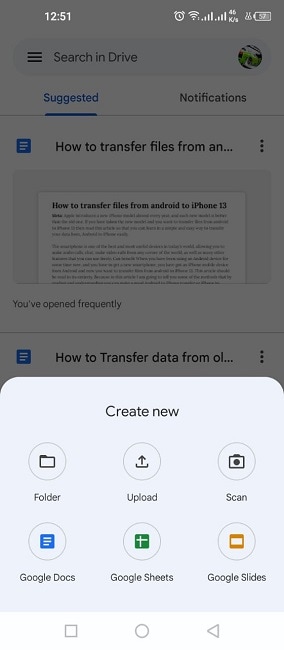
Steg 05: Nu, för att återställa dessa filer på iPhone 13 Pro, måste du ladda ner Google Drive-appen och logga in med samma konto. När du loggar in visas Google Backup-filer framför dig, som du kan återställa till din iPhone. Dessa filer kommer att ta några minuter att konvertera till din iPhone, och sedan är din iPhone redo att användas efter att du har sparat dina data.
Vanliga frågor om telefonöverföring
- Kan appar överföras från en telefon till en annan?
Ja, självklart kan du enkelt överföra mobilappar från en smartphone till en annan.
- Hur kan jag överföra textmeddelanden från Android till Android?
För att överföra ett textmeddelande till din Android-till Android-smarttelefon, måste du använda den bästa verktygslådan som DrFoneTool – Telefonöverföring. Som kommer att överföra dina textmeddelanden från Android till Android på bara några minuter.
- Hur överför jag data från Android till iPhone?
Förresten, det finns många sätt att överföra data från Android till iPhone. Men här har du DrFoneTool – Phone Transfer Toolkit utvecklad av DrFoneTool Company. Jag rekommenderar att du använder dess fantastiska och pålitliga verktyg som miljontals människor runt om i världen använder för att överföra data från Android till iPhone. Med hjälp av vilken du enkelt kan överföra data från din Android-telefon till iPhone.
- Kan du flytta data från Android till iPhone efter installationen?
Ja, självklart kan du överföra data från en Android-enhet även efter att du har installerat en ny iPhone-mobil. Men för att göra detta behöver du DrFoneTool – Phone Transfer Toolkit.
Personlig data i mobilen är väsentlig för varje människa. Samtidigt fungerar Android och iPhone operativsystem olika. Så när vi tänker på att överföra personlig data från Android till iPhone-smarttelefon behöver vi någon programvara eller en onlinedatalagringsplattform. Med hjälp av det kan du snabbt flytta din värdefulla data från Android till iPhone.
Senaste artiklarna